如何禁止win7安装软件
如何禁止win7安装软件呢?很多用户对此还不是很清楚,小编这里就给大家带来有关如何禁止win7安装软件的回答,希望能够对大家有所帮助。
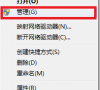
更新日期:2025-03-31
来源:纯净之家
隐藏文件可以禁止搜索吗?处理Win7系统禁止搜索隐藏文件的方法
Win7系统如何禁止搜索隐藏文件?用户们都很清楚电脑里可以设置隐藏文件的,但是你知道隐藏文件能被搜索吗,如果能被搜索那隐藏的目的就达不到了。所以还需要设置禁止搜索隐藏文件。这样一来就能很好的保护到个人的隐私文件泄露问题了。
操作步骤:
1、在win7系统中点击开始菜单中的控制面板选项。
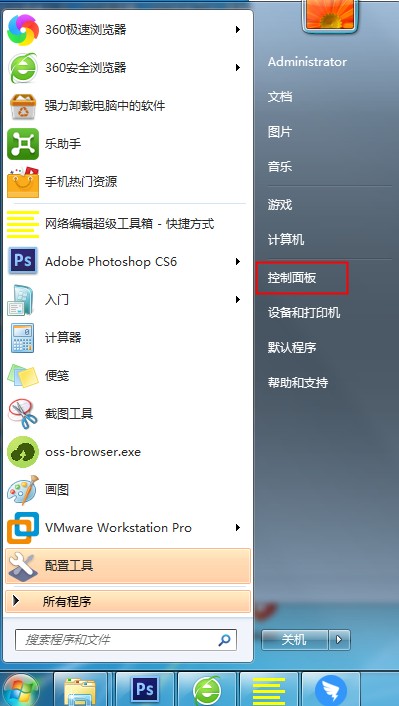
2、打开控制面板之后→点击右上方的查看方式→类型→小图标。
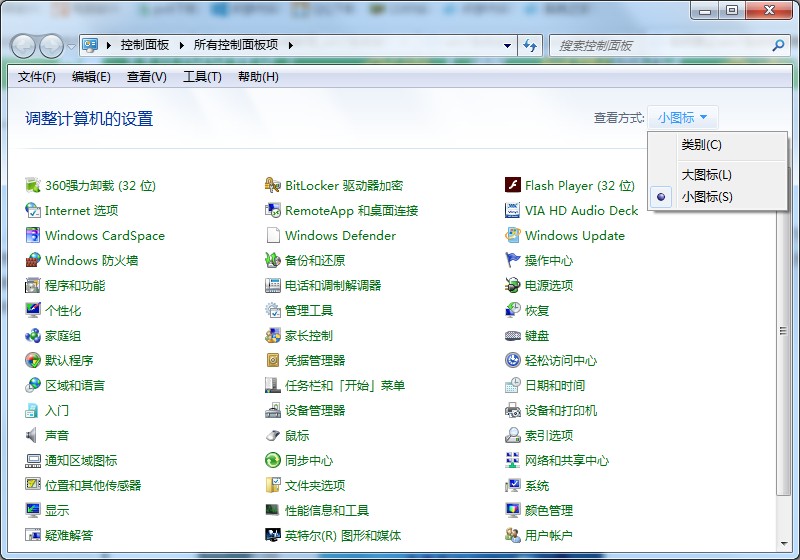
3、点击索引选项。
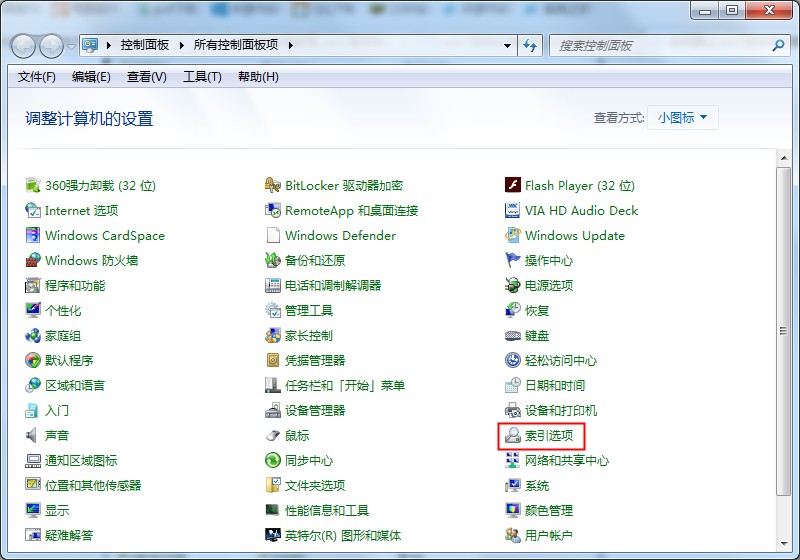
4、点击修改。
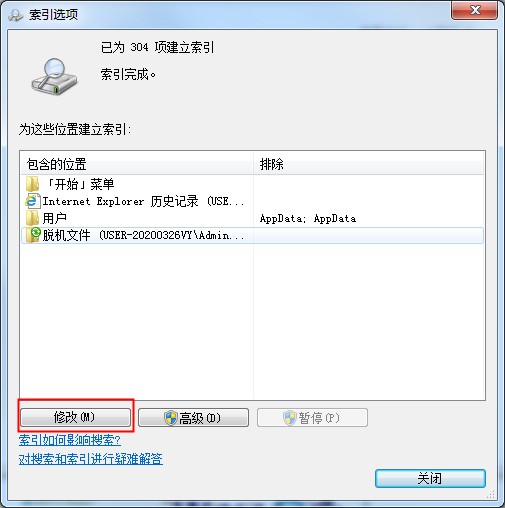
5、可以去除不想被搜索的部位或者驱动器即可,还可以点击显示所有位置,进一步设置→确定。
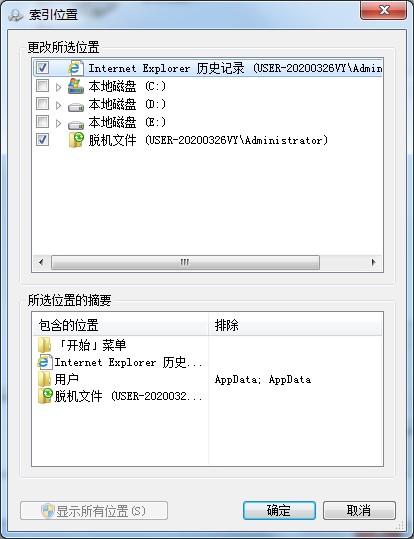
6、再回到之前的索引选项→高级。
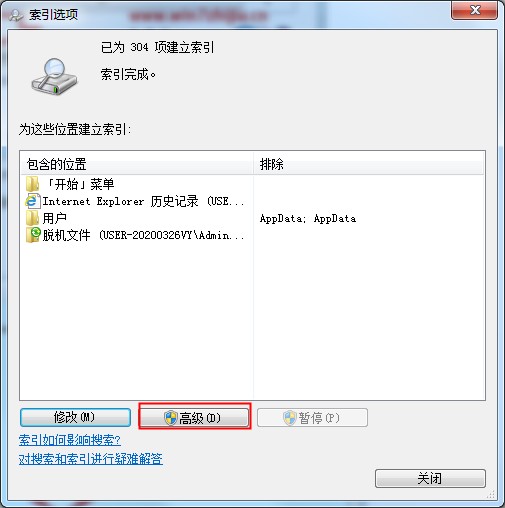
7、在弹出的设置界面索引设置,可以做进一步的设置→应用。
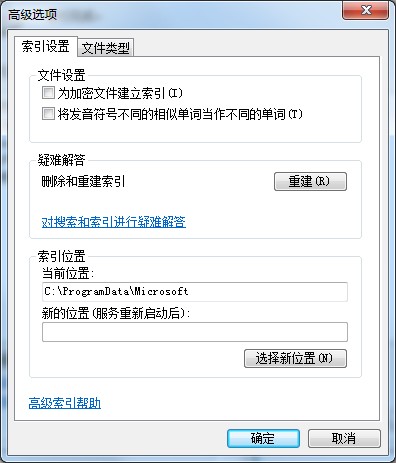
8、再点击文件类型,这里是关键,去除不需要搜索的扩展名即可→确定,比如:sys(扩展名)=系统文件;dll(扩展名)=动态链文件;exe(扩展名)=可执行文件;inf(扩展名)=安装文件。
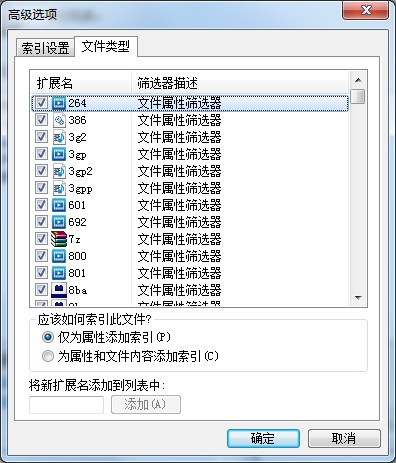
隐藏文件可以禁止搜索吗?处理Win7系统禁止搜索隐藏文件的方法?按照上面的一系列操作后,相信会对您有一点帮助,感谢您浏览完文章,欢迎您提出宝贵意见。
如何禁止win7安装软件
如何禁止win7安装软件呢?很多用户对此还不是很清楚,小编这里就给大家带来有关如何禁止win7安装软件的回答,希望能够对大家有所帮助。
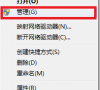
Win7旗舰版系统如何禁止修改文件属性?Win7禁止修改文件属性的方法
win7系统文件属性有只读、隐藏和存档三个内容,如果系统文件是存档属性时,遇到他人恶意的修改的情况下,就会导致文件可能丢失、被隐藏等。为了避免这种情况的发生。下面小编就来教教大家win7系统禁止修改文件属性的方法。

Win7旗舰版如何禁止文件夹写入权限?
保护数据文件,是当下很多用户都会注意的事情,毕竟电脑里保存的都是自己的隐私,因此很多人都会尝试给自己的文件夹设置权限,以免被修改或者写入,今天小编就给大家分享下文件夹禁止写入权限的方法。

Win7如何禁止修改文件属性?Win7禁止修改文件属性的方法
Win7系统可以说是最常用的系统之一,而Win7系统中的文件属性默认是可以修改的,如果一不小心修改错误的话,就可能导致文件丢失,那么应该禁止修改文件属性呢?下面就和小编一起来看看应该如何操作吧。

为了Win7注册表安全,这个功能麻烦禁用下
Win7系统作为目前使用最频繁的系统之一,在使用过程中不可避免有些恶意软件甚至是病毒会侵害电脑,往往首先被篡改的是注册表,那么要如何防止这个问题呢?其实win7中有个特别的功能,只需将其禁止就可以防护注册表安全。下面就跟着小编一起了解下Win7注册表如

Win7如何禁止搜索隐藏文件?禁止搜索隐藏文件教程
日常使用电脑我们会将那些不想被人看见的文件设置成隐藏文件,为了不让别人搜索到这些文件,可以设置不显示这些隐藏文件。那怎么让搜索结果不显示隐藏文件呢?下面就让小编来教教大家吧,更好保护自己的隐私。

Win7系统如何禁止生成系统错误内存转储文件?Win7旗舰版禁止生成系统错误内存转储文件方法分享
众所周知,系统错误内存转储文件尽管是专业人员排除系统错误的主要依据,但其对一般用户并没有什么用处,且会占用一定的硬盘空间。那么,在Win7系统中该如何禁止生成系统错误内存转储文件呢?不清楚具体操作的朋友,可以参考小编分享的方法。

Win7旗舰版如何禁止u盘访问?
U盘经常在不同电脑使用读写的话,很容易感染电脑病毒,然后在继续传入电脑,那要怎么解决这个问题呢?今天小编就给大家分享win7系统禁止u盘访问,提高安全的具体步骤吧。

联想电脑Win7如何禁止开机声音
Windows 7是由微软公司(Microsoft)开发的操作系统,内核版本号为Windows NT 6.1。有些使用联想电脑Win7系统的小伙伴想要知道联想Win7笔记本怎么禁止开机声音的。下面就给大家介绍一下联想Win7系统如何禁止开机声音。

Win7旗舰版系统如何禁止修改文件属性?
大家都知道文件有只读、隐藏和存档三个属性,但是属性默认是可以修改的,如果一不小心修改错误的话,就可能导致文件丢失、损坏、被隐藏等等。为了避免这些问题的发生,我们可以禁止修改文件属性来保护文件的安全。
